在Word文档中,对号(也称为勾选框或复选框)是一个常见的元素,用于表示某项内容已被选择或确认。虽然Word没有直接提供内置的复选框功能,但你可以通过多种方法在文档中插入和使用对号。以下是一些实用的技巧,帮助你轻松在Word中输入和使用对号。

一、使用快捷键输入对号

在Word文档中,最简单的方法之一是使用快捷键来插入对号。不过,需要注意的是,这里的对号并非严格意义上的复选框,而是一个字符形式的对号。
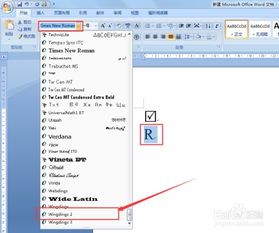

2. 按住键盘上的Alt键,然后在数字小键盘(确保Num Lock已打开)上输入9745。
3. 松开Alt键,你会发现光标所在位置出现了一个对号(√)。
这个方法简单快捷,但需要注意的是,不同版本的Word或不同电脑上的键盘布局可能会有所不同,因此在某些情况下可能无法正常工作。
二、利用字符映射表插入对号
如果你的键盘不支持上述快捷键,或者你想找到更多类型的对号字符,可以使用字符映射表来插入。
1. 点击“开始”菜单,选择“所有程序”,然后找到并点击“附件”中的“字符映射表”。
2. 在字符映射表窗口中,选择字体为“Wingdings”或“Wingdings 2”(这些字体包含多种符号,包括对号)。
3. 在字符列表中找到对号符号,然后双击它,或者选中它后点击“选择”按钮。
4. 点击“复制”按钮,然后回到Word文档中,将光标定位到你想插入对号的位置,按下Ctrl+V键粘贴。
使用字符映射表的好处是,你可以找到更多种类的符号和字符,满足不同的需求。但需要注意的是,有些字体可能不包含对号符号,因此你可能需要尝试不同的字体来找到你想要的对号。
三、使用插入符号功能
Word还提供了一个内置的插入符号功能,可以让你在文档中插入各种符号和特殊字符,包括对号。
1. 打开Word文档,将光标定位到你想插入对号的位置。
2. 点击“插入”选项卡,然后在“符号”组中点击“符号”下拉菜单,选择“其他符号”。
3. 在弹出的符号窗口中,选择字体为“Wingdings”或“Wingdings 2”。
4. 在符号列表中找到对号符号,然后双击它,或者选中它后点击“插入”按钮。
5. 关闭符号窗口,对号将出现在你的文档中。
与字符映射表类似,插入符号功能也提供了多种字体和符号供你选择,但相对来说操作更为简便,不需要离开Word文档界面。
四、利用开发工具选项卡插入复选框
如果你希望在Word文档中插入真正的复选框(即可以勾选和取消勾选的框),你可以使用Word的开发工具选项卡。但需要注意的是,这个功能在某些版本的Word中可能默认未启用,你需要先启用它。
1. 首先,你需要启用开发工具选项卡。点击“文件”选项卡,选择“选项”,然后在弹出的Word选项窗口中选择“自定义功能区”。
2. 在右侧的主选项卡列表中,找到并勾选“开发工具”,然后点击“确定”按钮。
3. 现在,你应该在Word的菜单栏中看到了“开发工具”选项卡。点击它,然后在“控件”组中点击“旧式工具”下拉菜单,选择“ActiveX控件”中的“复选框内容控件”。
4. 在文档中绘制一个复选框。绘制完成后,你可以点击它来进行勾选和取消勾选操作。
使用开发工具选项卡插入的复选框具有交互性,可以方便地进行勾选和取消勾选操作。但需要注意的是,由于ActiveX控件的限制,这种方法在某些情况下可能无法正常工作,比如在不同的操作系统或Word版本中。
五、使用第三方软件或插件
除了上述方法外,你还可以考虑使用第三方软件或插件来在Word文档中插入复选框。这些软件或插件通常提供了更多的功能和选项,可以满足更复杂的需求。例如,一些专门用于处理Word文档的插件可能提供了内置的复选框工具,可以让你轻松地插入和管理复选框。
在选择第三方软件或插件时,请确保它来自可信的来源,并且与你的Word版本兼容。此外,还需要注意软件的更新和维护情况,以确保其能够持续提供稳定的功能和安全性。
六、总结与注意事项
通过上述方法,你可以在Word文档中轻松地插入和使用对号或复选框。需要注意的是,不同的方法适用于不同的场景和需求。如果你只是需要插入一个简单的对号字符,那么快捷键或插入符号功能可能是最简单的选择。而如果你需要插入真正的复选框,并且希望它具有交互性,那么使用开发工具选项卡或第三方软件可能更为合适。
在使用这些方法时,还需要注意以下几点:
1. 确保你的Word版本支持所使用的方法。有些功能可能在不同版本的Word中有所不同。
2. 在插入符号或控件时,请注意选择正确的字体和样式,以确保符号或控件在文档中的显示效果符合你的期望。
3. 如果你使用的是第三方软件或插件,请确保它来自可信的来源,并且在使用过程中注意保护你的数据和隐私。
总之,掌握在Word文档中插入和使用对号的方法可以让你更高效地处理文档和数据。希望本文能够帮助你找到最适合你的方法,并在日常工作中发挥更大的作用。
本站所有软件来自互联网,版权归原著所有。如有侵权,敬请来信告知 ,我们将及时删除。 琼ICP备2024021917号-9